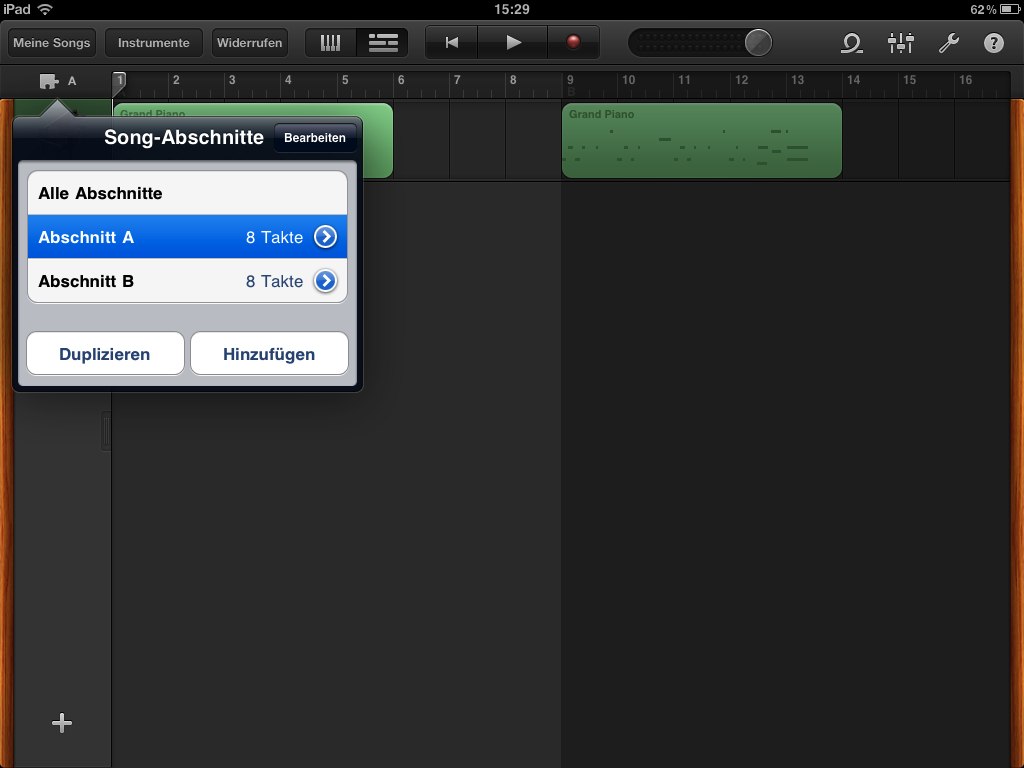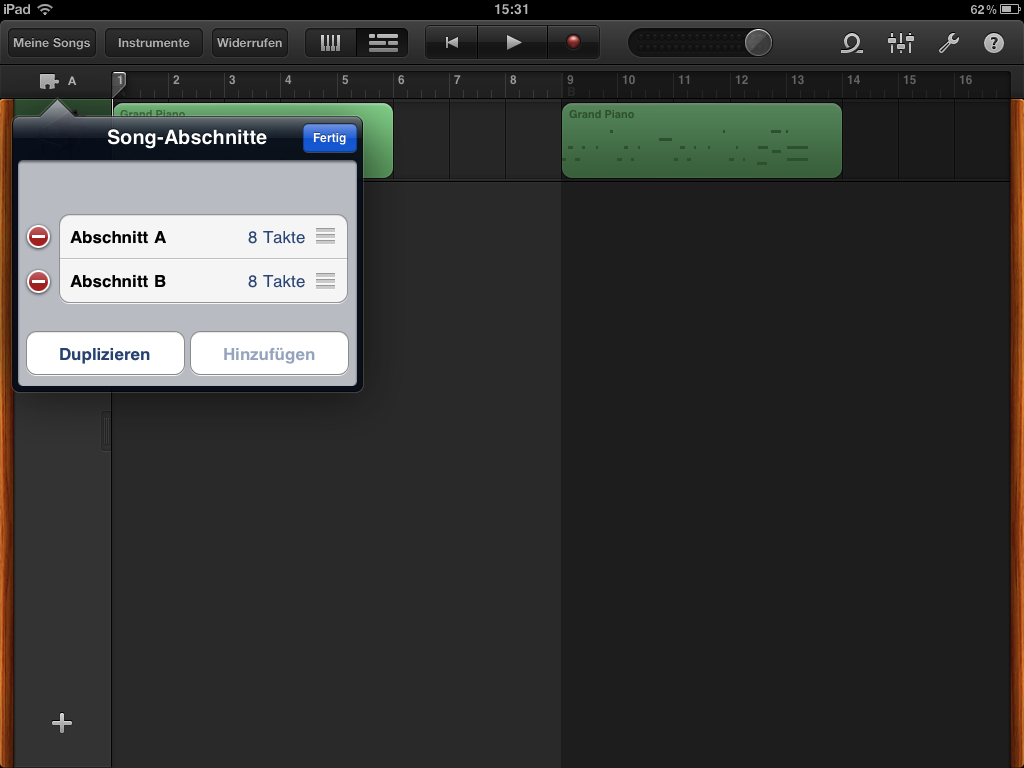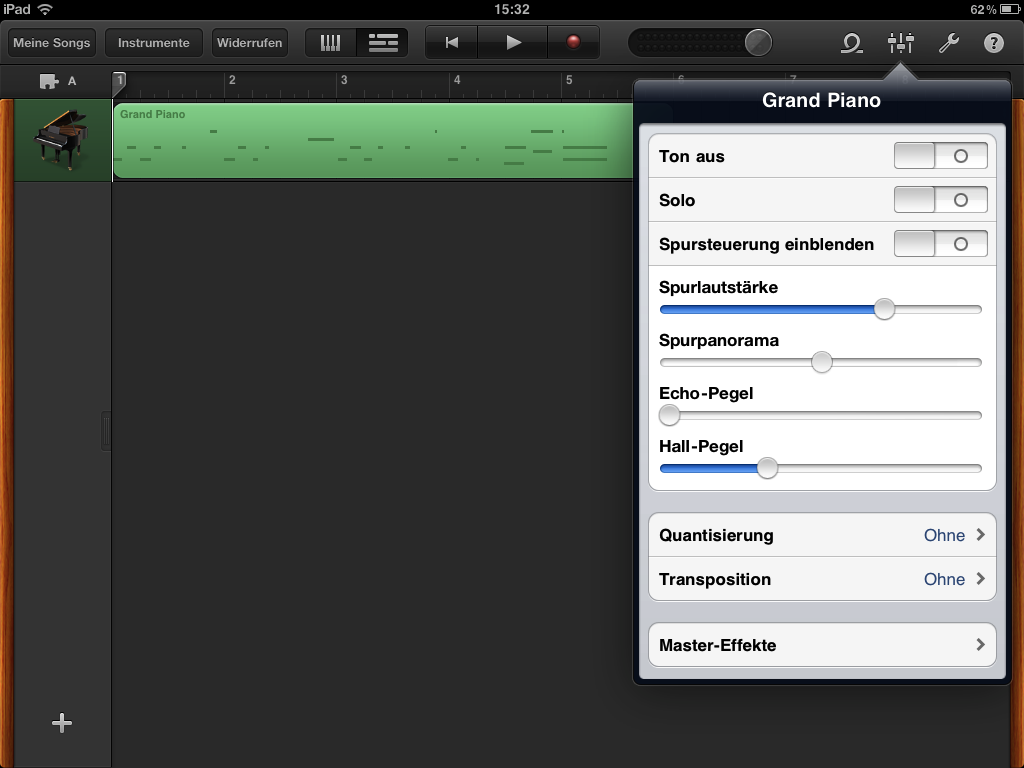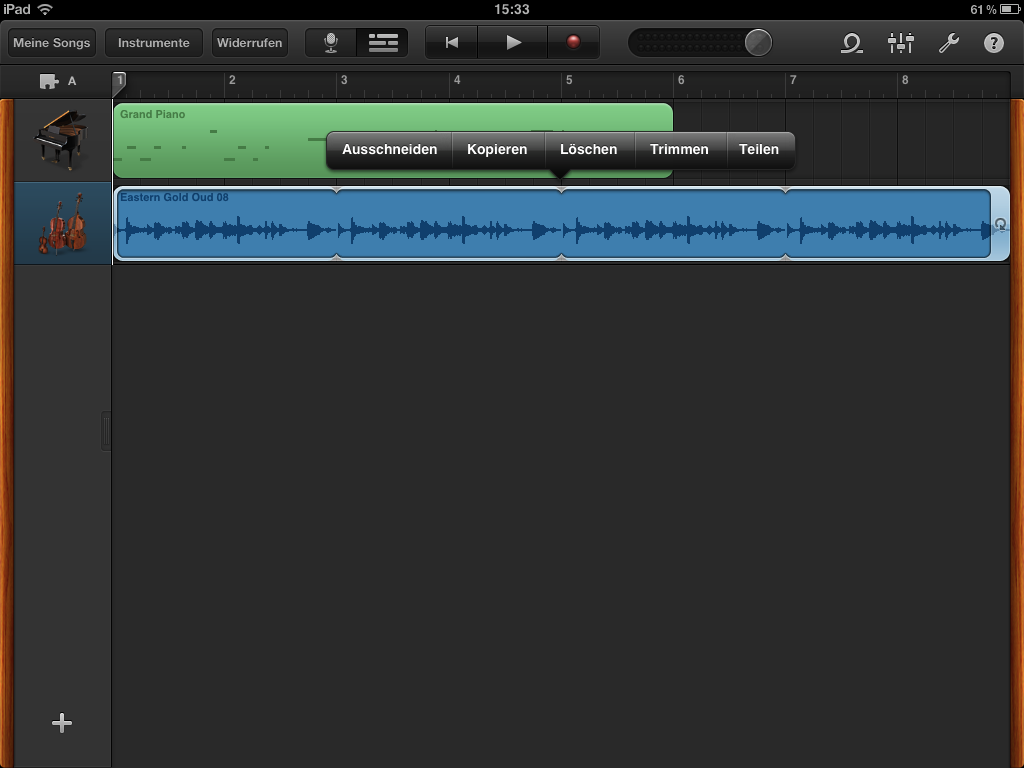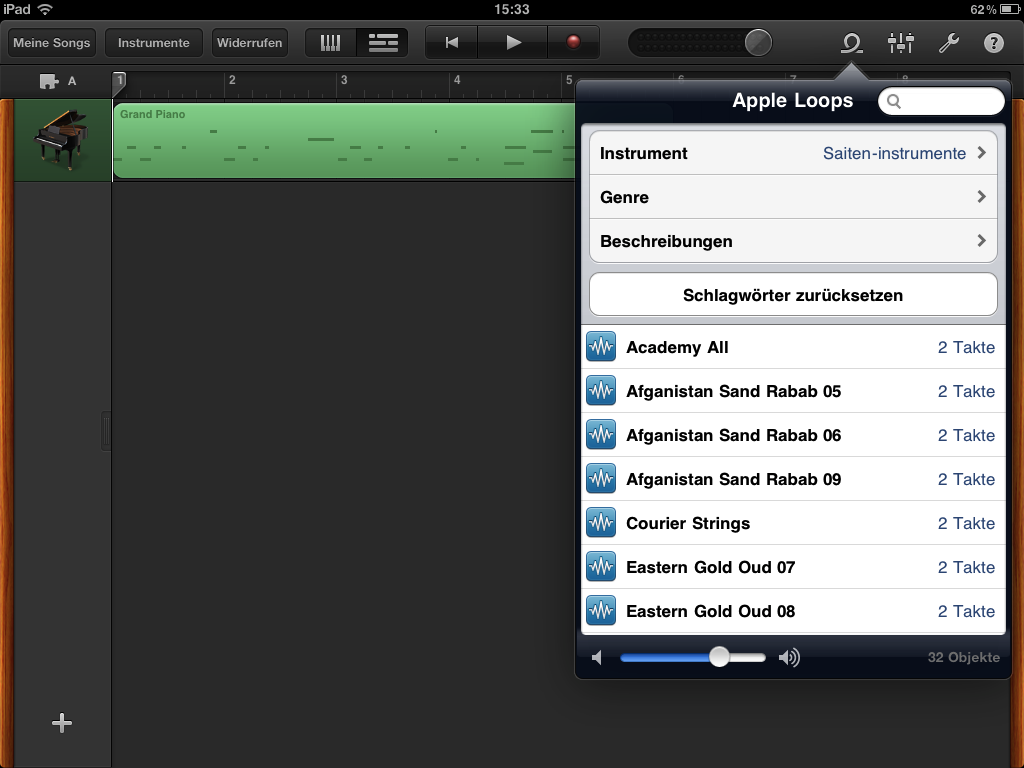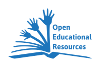Screenshots und Anleitungen: Unterschied zwischen den Versionen
| Zeile 16: | Zeile 16: | ||
=== Neustart einer App === | === Neustart einer App === | ||
Die App, die hängt oder nicht mehr richtig funktioniert durch Einmaliges Drücken des Homebuttons zunächst verlassen und zum Homescreen zurück kehren. Danach den Homebutton doppelt anclicken. Die aktuellen Apps, die im Hintergrund ausgeführt werden (also auch die "hängende" App) werden angezeigt. Die App antippen und den Finger gedrückt halten, bis die Apps "zappeln" und ein rotes Minuszeichen bekommen. Das rote Minuszeichen der hängenden App antippen und die App "löschen" = deren Ausführung beenden. Danach den Homebutton erneut drücken um das Zappeln zu beenden. Zum Homescreen durch ein weiteres Drücken des Homebuttons zurück kehren und die App erneut starten: Voila - alles funktioniert wieder. | Die App, die hängt oder nicht mehr richtig funktioniert durch Einmaliges Drücken des Homebuttons zunächst verlassen und zum Homescreen zurück kehren. Danach den Homebutton doppelt anclicken. Die aktuellen Apps, die im Hintergrund ausgeführt werden (also auch die "hängende" App) werden angezeigt. Die App antippen und den Finger gedrückt halten, bis die Apps "zappeln" und ein rotes Minuszeichen bekommen. Das rote Minuszeichen der hängenden App antippen und die App "löschen" = deren Ausführung beenden. Danach den Homebutton erneut drücken um das Zappeln zu beenden. Zum Homescreen durch ein weiteres Drücken des Homebuttons zurück kehren und die App erneut starten: Voila - alles funktioniert wieder. | ||
| + | [[Datei:Ajspang_Reset.jpg]] | ||
=== Neustart des iPads === | === Neustart des iPads === | ||
Wenn das iPad komplett "einfriert", d.h. keine Bedienung mehr möglich ist, den Homebutton (unten auf dem Screen des iPads) und den Einschaltknopf (an der Kopfseite des iPads rechts) solange GLEICHZEITIG gedrückt halten, bis das iPad ausgeht und wieder startet (Apfelsymbol erscheint) dann erst loslassen. Das iPad wird komplett durchgestartet und ist nach 20 Sekunden wieder voll betriebsbereit. Alle geöffneten Dokumente wurden automatisch gesichert. Ein Neustart empfiehlt sich von Zeit zu Zeit. Alternativ dazu kann man das iPad auch einfach mit dem Ein/Ausschaltknopf ausschalten und dann wieder einschalten. | Wenn das iPad komplett "einfriert", d.h. keine Bedienung mehr möglich ist, den Homebutton (unten auf dem Screen des iPads) und den Einschaltknopf (an der Kopfseite des iPads rechts) solange GLEICHZEITIG gedrückt halten, bis das iPad ausgeht und wieder startet (Apfelsymbol erscheint) dann erst loslassen. Das iPad wird komplett durchgestartet und ist nach 20 Sekunden wieder voll betriebsbereit. Alle geöffneten Dokumente wurden automatisch gesichert. Ein Neustart empfiehlt sich von Zeit zu Zeit. Alternativ dazu kann man das iPad auch einfach mit dem Ein/Ausschaltknopf ausschalten und dann wieder einschalten. | ||
Version vom 20. Mai 2011, 14:06 Uhr
Sonteile hinzufügen, duplizieren, verlängern oder verkürzen:
Songteile löschen oder verschieben:
Spurlautstärke einstellen, Toneinstellungen, Quantisierungen, Transposition:
Editierung der Sequenzen: Erst Doppeltippen, dann löschen, kopieren, trimmen, ausschneiden, teilen etc:
Apple Loops auswählen und einfügen:
Neustart einer App
Die App, die hängt oder nicht mehr richtig funktioniert durch Einmaliges Drücken des Homebuttons zunächst verlassen und zum Homescreen zurück kehren. Danach den Homebutton doppelt anclicken. Die aktuellen Apps, die im Hintergrund ausgeführt werden (also auch die "hängende" App) werden angezeigt. Die App antippen und den Finger gedrückt halten, bis die Apps "zappeln" und ein rotes Minuszeichen bekommen. Das rote Minuszeichen der hängenden App antippen und die App "löschen" = deren Ausführung beenden. Danach den Homebutton erneut drücken um das Zappeln zu beenden. Zum Homescreen durch ein weiteres Drücken des Homebuttons zurück kehren und die App erneut starten: Voila - alles funktioniert wieder.
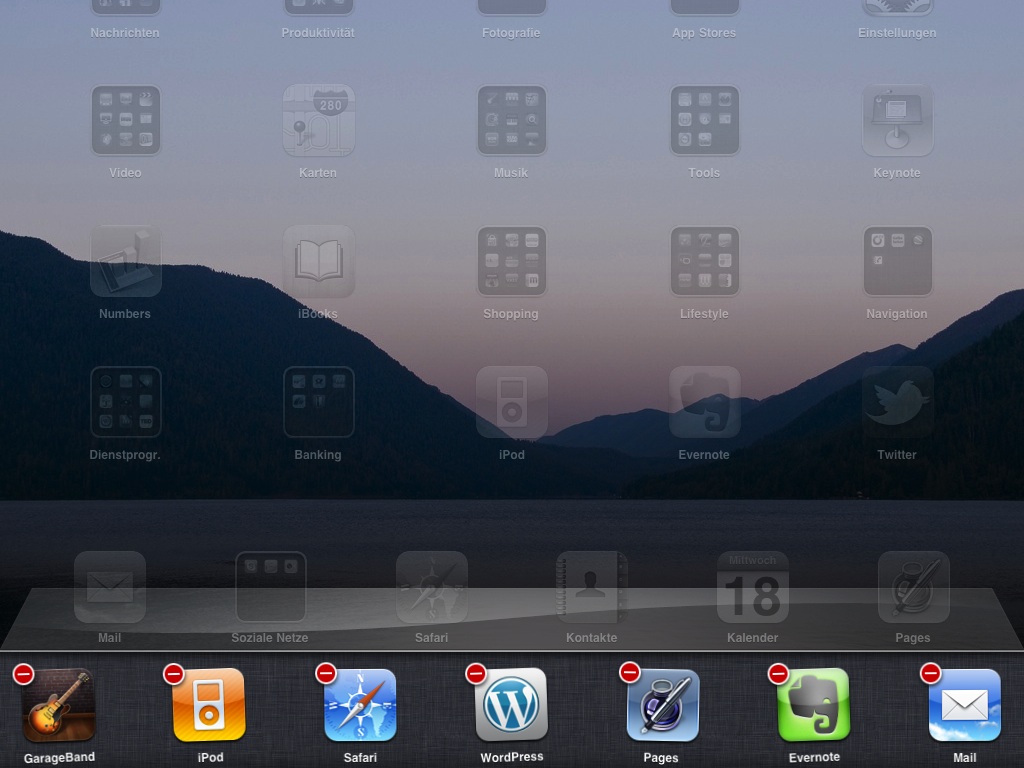
Neustart des iPads
Wenn das iPad komplett "einfriert", d.h. keine Bedienung mehr möglich ist, den Homebutton (unten auf dem Screen des iPads) und den Einschaltknopf (an der Kopfseite des iPads rechts) solange GLEICHZEITIG gedrückt halten, bis das iPad ausgeht und wieder startet (Apfelsymbol erscheint) dann erst loslassen. Das iPad wird komplett durchgestartet und ist nach 20 Sekunden wieder voll betriebsbereit. Alle geöffneten Dokumente wurden automatisch gesichert. Ein Neustart empfiehlt sich von Zeit zu Zeit. Alternativ dazu kann man das iPad auch einfach mit dem Ein/Ausschaltknopf ausschalten und dann wieder einschalten.